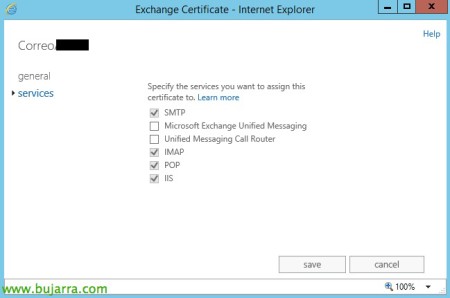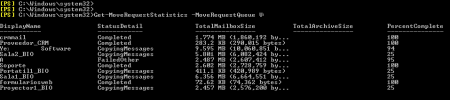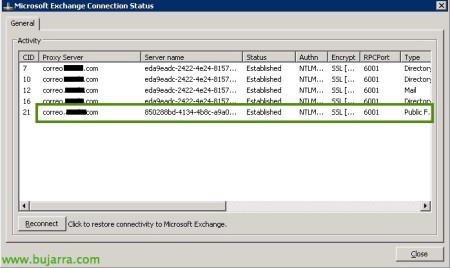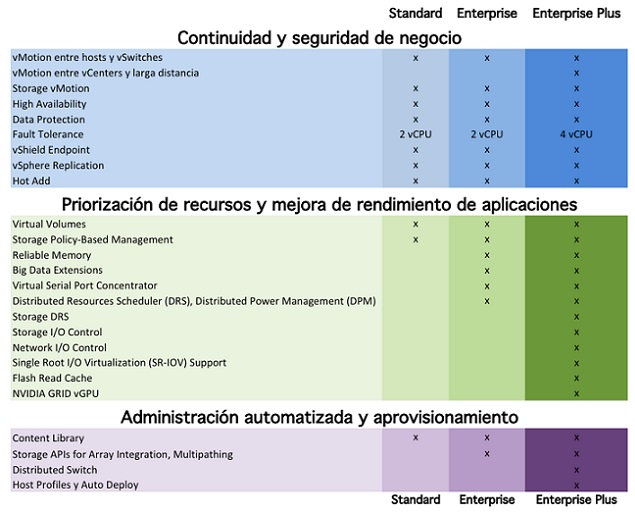从 Exchange 迁移 2010 兑换 2013
在本文档中,我们将能够看到继续迁移 Microsoft Exchange 环境所必须采取的所有要求和步骤 2010 到 Exchange Server 2013. 我们必须记住,这是一个漫长的过程,特别是取决于我们拥有的服务器数量和邮箱或其大小, 这将是一次迁移,任何时候都不需要停止服务.
注意事项: 更新服务器的 Windows Update, 加上所有交易所的至少 SP3 2010, 否则, 我们将首先将其安装在 CAS 中, 然后在 HUB 中,最后在邮箱服务器中(如果我们有单独的角色). 此外,建议以相同的方式在 SP3 之后安装 Update Rollup. 我们将不得不考虑 Exchange 2013 只有以下版本的 Outlook 可以访问 (和 此补丁 如果公用文件夹未连接到 Outlook):
我们至少需要在“Windows Server 2003”中具有林和域的功能级别, 架构主机必须是 Windows 2003 SP2 或更高版本, 以及具有所述操作系统的区域中的全局目录. 此外,请特别注意用户级别的配额或限制, 以免在超出默认值时迁移失败, 如果我们要移动大量邮箱,我们将小心处理 LOG.
准备 AD 大纲,
第一步是为我们的 Active Directory 应用架构更新, 我们可以手动执行此步骤,也可以跳过此步骤,然后通过安装我们的第一个 Exchange 服务器来完成它 2013 组织. 我们可以从任何 x64 域成员服务器更新它, 成为计划管理人, Domain Administrators 和 Enterprise Administrators, 从 DOS 控制台或 PowerShell (具有管理员权限) 跑:
设置 /PrepareSchema /IAcceptExchangeServerLicenseTerms
安装 Exchange 要求 2013 在 Windows 上 2012 R2,
我们将能够继续安装 Exchange Server 先决条件 2013 关于我们的 Windows Server 2012 R2, 为此,我们将从 PowerShell 运行:
Install-WindowsFeature RSAT-ADDS
Install-WindowsFeature AS-HTTP-Activation, 桌面体验, NET-Framework-45 功能, RPC 基于 HTTP 代理, RSAT 群集, Web-MGMT-控制台, WAS 流程模型, 网络-ASP-NET45, Web-Basic-Auth, Web 客户端身份验证, Web-Digest-Auth (网络摘要身份验证), Web-Dir-Browsing, Web-Dyn-压缩, web-http-错误, Web-Http-Logging (网络 Http 日志记录), Web-http-redirect (网页-http-重定向), Web-Http-Tracing (网络 Http 跟踪), Web-ISAPI-Ext, Web-ISAPI -过滤器, web-lgcy-mgmt-控制台, Web 元数据库, Web-MGMT-控制台, Web-MGMT-服务, 网络-网络-Ext45, Web 请求监视器, Web 服务器, Web-Stat-Compression (网络统计压缩), Web 静态内容, Web-Windows-身份验证, Web-WMI, Windows-Identity-Foundation, RSAT-clustering-CmdInterface -restart
我们还必须安装 Microsoft 统一通信托管 API 4.0, 此外 Microsoft 办公软件 2010 过滤器组 64 位 和他的 第 1 页. 安装第一个 Exchange Server 2013 尽可能使用最新的嵌入式 SP. 安装后,我们必须输入 ECP (Exchange 控制面板), 当进行混合安装时(例如此场景),默认 URL “https://SERVIDOR_EXCHANGE_2013/ECP” 将带我们进入 Exchange 中的邮箱管理 2010, 如果我们想要管理 Exchange 2013 我们必须使用以下 URL 访问 “https://SERVIDOR_EXCHANGE_2013/ECP?ExchClientVer=15”.
如果我们想要, 我们可以为 Exchange 临时创建一个管理员 2015 因此 ECP 不会将我们重定向到交易所 2010, 在我们的 AD 中创建一个用户,并使其成为 'Organization Management' 组的成员’ 这就足够了.
我们安装 Exchange 2013 使用安装向导,并在 Exchange 安装完成后应用上次的更新汇总!
我们为服务器上的数据库和日志创建文件夹结构, 我们重命名系统附带的邮箱数据库并将其移动到正确的路径:
移动 DatabasePath -身份 NOMBRE_BD -EdbFilePath "F:BBDDNOMBRE_BD.edb" –LogFolder路径 "G:LOGsNOMBRE_BD"
另外, 我们将设置默认的 Exchange 离线地址列表 2013 在我们新 Exchange 上的每个数据库上, 我们将能够验证我们是否一切正常:
Get-MailboxDatabase | 选择 名称,离线地址簿 | 排序名称
1º 安装与 Exchange 服务对应的证书
我们将不得不在此 Exchange 服务器上安装 20013 (或者在我们将要拥有的服务器上) SSL 证书,确保我们使用的协议的安全性, 正如我们所知,我们将需要他们来确保:
- HTTPS – Outlook Anywhere, OWA 公司, ECP/EAC, ActiveSync, 电子工程, OAB 或自动发现: correo.dominio.com
- IMAPS: correo.dominio.com
- 持久性有机污染物: correo.dominio.com
- SMTPS: correo.dominio.com
为此,, 我们会将现有证书的 .pfx 导入到本地计算机的证书中,或者我们必须从 ECP 生成证书请求 > 服务器 > 证书 > 新增功能 & 按照向导操作,选择您应响应的域.
安装证书后,我们会将其分配给我们感兴趣的先前服务.
2º 配置站点 URL
正确配置 Exchange 站点的所有 URL 的最简单方法是运行这些命令, 否则, 我们可以使用 ECP 从 GUI 以传统方式完成:
Set-OABVirtualDirectory -身份 "SERVIDOR_EXCHANGE_2013OAB (默认网站)" -外部 URL https://correo.dominio.com/OAB -InternalUrl https://correo.dominio.com/OAB Set-WebServicesVirtualDirectory -identity "SERVIDOR_EXCHANGE_2013EWS (默认网站)" -外部 URL https://correo.dominio.com/EWS/Exchange.asmx -InternalUrl https://correo.dominio.com/ews/Exchange.asmx Set-ActiveSyncVirtualDirectory -Identity "SERVIDOR_EXCHANGE_2013Microsoft-服务器-ActiveSync (默认网站)" -外部 URL https://correo.dominio.com/Microsoft-Server-ActiveSync -InternalUrl https://correo.dominio.com/Microsoft-Server-ActiveSync Set-OWAVirtualDirectory -Identity "SERVIDOR_EXCHANGE_2013owa (默认网站)" -外部 URL https://correo.dominio.com/owa -InternalUrl https://correo.dominio.com/owa Set-ECPVirtualDirectory -Identity "SERVIDOR_EXCHANGE_2013ecp (默认网站)" -外部 URL https://correo.dominio.com/ecp -InternalURl https://correo.dominio.com/ecp Set-PowerShellVirtualDirectory -Identity "SERVIDOR_EXCHANGE_2013PowerShell (默认网站)" -外部 URL https://correo.dominio.com/powershell -InternalURl https://correo.dominio.com/powershell Set-ClientAccessServer -Identity SERVIDOR_EXCHANGE_2013 -AutoDiscoverServiceInternalUri https://correo.dominio.com/Autodiscover/Autodiscover.xml Set-AutodiscoverVirtualDirectory -identity "SERVIDOR_EXCHANGE_2013Autodiscover (默认网站)" -ExternalUrl 'https://correo.dominio.com/Autodiscover/Autodiscover.xml' -InternalUrl 'https://correo.dominio.com/Autodiscover/Autodiscover.xml
3º Límites y quotas
我们必须了解我们组织中的限制和配额 2010 在开始任何进度之前 2013. 第一件事是将相同的配额放在两个 Warning 的 DB 级别, 例如禁止发送或禁止接收; 以及已删除用户邮箱或电子邮件的保留期. 建议在执行迁移时删除每个用户拥有的单个配额, 所以我们将以同样的方式写下它们. 例如,使用此 PowerShell,我们将获取邮箱中设置的配额:
Get-Mailbox (获取邮箱) | 哪里 {$_.UseDatabaseQuotaDefaults -eq $False} | FT 名称,禁止*、问题*
有了这个 PowerShell,我们将消除数据库中设置的限制 2010 以便以后能够在 2013, 以及已删除邮箱或单个项目的保留时间 :
Get-MailboxDatabase | fl 名称,问题警告配额,禁止SendQuota,禁止SendReceiveQuota,DeletedItemRetention,邮箱保留
4º 配置 Outlook Anywhere
我们需要配置 Outlook Anywhere, 我们可以修改身份验证的类型, 或者直接使用此 PowerShell 指定外部或内部网络的名称:
Set-OutlookAnywhere -标识 "SERVIDOR_EXCHANGE_2031Rpc (默认网站)" -InternalHostname correo.dominio.com -ExternalHostname correo.dominio.com
5º 更改传输日志的路径
从 ECP, 在 Server Properties 中,我们可以轻松更改 Transport 日志的路径.
6º 运输连接器
需要为 Exchange 创建一个发送连接器 2013 使用我们在 2010 (限制…) 或, 容易, 关联并授予它来自先前 Exchange 服务器上已生成的连接器的发送权限 2010.
7º 应用程序或设备迁移,
请记住,必须移动使用服务的邮箱, 应用程序或设备作为备份软件, 自动驾驶汽车, 打印机, 传真, PBX, 扫描仪, 网站… 以及如果我们有一个中继腿 (接收连接器) 在交易所 2010, 它必须以相同的方式进行配置 2013, 除了设置相同的身份验证, 或相同的 IP 地址, 否则, 我们将不得不重新配置所有这些通过 Exchange 服务器发送电子邮件的应用程序 2010.
8º 移动邮箱,
继续, 接下来是移动用户的邮箱, 我们必须考虑到,如果用户打开了邮箱,它将断开他的连接并要求他再次打开 Outlook,以便自动针对新的邮件服务器重新配置.
选择要从 ECP 中移动的用户 > “收件人” > “邮箱” > 我们选择将邮箱移动到另一个数据库.
我们为迁移任务命名,并指示我们将邮箱移动到哪个数据库, “下一个”,
我们将指示是否自动启动迁移任务,以及是否也将手动结束迁移任务, “新增功能” 创建它.
我们必须转到 迁移 面板以查看邮箱移动的状态, “是的”,
我们可以点击 “查看详情…” 查看迁移过程的更多详细信息,
我们将单独看到每个邮箱的迁移状态! 我们将等待您复制…
肯定是最舒适的, 通过 PowerShell 移动邮箱, 我们将使用以下命令移动邮箱:
Get-Mailbox - 数据库BASE_DATOS_2010 | New-MoveRequest -TargetDatabase BASE_DATOS_2013
要查看迁移状态,我们可以运行:
Get-MoveRequestStatistics -MoveRequestQueue BASE_DATOS_2013
为了验证我们在 2010:
Get-MailboxDatabase - 身份BASE_DATOS_2010 | Get-Mailbox (获取邮箱)
9º 迁移公共文件夹,
移动邮箱后,我们将从 Exchange 服务器迁移公共文件夹 2010 到交易所 2013, 我们先下车。 脚本 因此.
我们将首先在 Exchange shell 中运行 2010:
拍摄文件夹结构的快照:
Get-PublicFolder -递归 | 导出 CliXML C:PFMigrateLegacy_PFStructure.xml
我们将拍摄公用文件夹统计信息的快照, 作为元素的数量, 大小或所有者:
Get-PublicFolderStatistics | 导出 CliXML C:PFMigrateLegacy_PFStatistics.xml
最后一个获得许可证的人:
Get-PublicFolder -递归 | Get-PublicFolderClient权限 | Select-Object 标识,用户 -ExpandProperty 访问权限 | 导出 CliXML C:PFMigrateLegacy_PFPerms.xml
在 Exchange 中 2013 我们不得创建公共文件夹, 要验证它,如果有,我们必须撤消之前的迁移, 跑:
Get-Mailbox -PublicFolder
Get-PublicFolder
我们也会从交易所进行验证 2010 我们没有名称无效的公共文件夹:
Get-PublicFolderStatistics -ResultSize 无限制 | 哪里 {$_.名称 - 类似于 “**”} | 格式列表名称, 身份
我们从交易所开始 2010, 我们首先运行以下脚本,该脚本将生成一个包含公共文件夹名称及其大小的文件:
.Export-PublicFolderStatistics.ps1 PfMapNameToSize.csv SERVIDOR_EXCHANGE_2010
我们将运行以下脚本来创建公用文件夹和邮箱之间的映射文件:
.PublicFolderToMailboxMapGenerator.ps1 TAMAÑO_BUZON PFMapNameToSize.csv PFmapFolderToMailbox.csv
我们将创建 Exchange 中已有的公共文件夹邮箱 2013, 第一个邮箱必须是 Master Hierarchy Mailbox 类型, 因此,我们将默认使用 HoldForMigration 模式创建它. 我们可以更改 'PFmapFolderToMailbox.csv 文件中的邮箱名称’ 我们将在以下命令中指示这一点!
要创建第一个邮箱,我们运行:
New-Mailbox -PublicFolder 邮箱 1 -HoldForMigration:$true -Database BD_EXCHANGE_2013 -IsExcludedFromServingHierarchy $True
如果我们有更多文件夹要迁移, 我们将使用:
New-Mailbox -PublicFolder Mailbox2 -Database BD_EXCHANGE_2013 -IsExcludedFromServingHierarchy $True
准备迁移后, 我们已经开始在 Exchange 中迁移文件夹 2013
New-PublicFolderMigrationRequest -SourceDatabase (Get-PublicFolderDatabase -Server SERVIDOR_EXCHANGE_2010) -CSVData (获取内容 PFmapFolderToMailbox.csv -encoding 字节)
为了验证迁移是否已开始,并且以更简单的方式, % 进度和状态, 跑:
Get-PublicFolderMigrationRequest | Get-PublicFolderMigrationRequestStatistics
如果我们有任何错误, 最简单的方法是使用以下命令查看它, 我们可能拥有 2010 带空格… 命令进行查看:
Get-PublicFolderMigrationRequest | Get-PublicFolderMigrationRequestStatistics -IncludeReport | 格式列表
如果由于我们犯了一个错误而必须总结迁移 (我们将在上一条消息中看到这一点, 跑: Resume-PublicFolderMigrationRequest -身份 “PublicFolderMigration”
当迁移状态达到“AutoSuspended”状态时’ 和 95%, 我们可以继续下一步, 这将锁定 Exchange 中的公共文件夹 2010.
用户现在无法访问 Exchange 中的公共文件夹 2010, 我们在 2010:
Set-OrganizationConfig -PublicFoldersLockedForMigration:$真
重返交易所 2013, 要完成迁移过程,我们必须执行:
Set-PublicFolderMigrationRequest -Identity PublicFolderMigration -PreventCompletion:$假
最后,我们完成不同公共文件夹之间差异的最后一次同步.
Resume-PublicFolderMigrationRequest -Identity PublicFolderMigration
我们确认迁移的进展情况:
Get-PublicFolderMigrationRequest | Get-PublicFolderMigrationRequestStatistics
我们等待它结束 100%!
我们将能够与用户一起测试公共文件夹是否正常, 为此, 我们将能够将测试用户与 Exchange 中已有的公共文件夹邮箱相关联 2013, 运行:
Set-Mailbox -Identity USUARIO_PRUEBAS -DefaultPublicFolderMailbox 邮箱 1
在运行上述命令之前, 我们可以使用 “Outlook /rpcdiag” 查看 Outlook 和 Exchange 服务器之间的连接状态. 首先,我们将看到公共文件夹仍在旧服务器上…
在运行命令将公共文件夹邮箱设置为相关用户后,让我们使用 /rpcdiag 参数再次打开他们的 Outlook, 我们将看到它已经连接到新的 Exchange 服务器.
一旦执行的测试正确无误, 我们必须为组织中的其余用户启用对这些文件夹的访问权限, 跑:
Get-Mailbox -PublicFolder | Set-Mailbox -PublicFolder -IsExcludedFromServingHierarchy $false
我们确认我们已经完成了迁移,并在 100% 迁移已完成, ,我们指示迁移已完成:
Get-PublicFolderMigrationRequest | Get-PublicFolderMigrationRequestStatistics Set-OrganizationConfig -PublicFolderMigrationComplete:$true Set-OrganizationConfig -PublicFoldersEnabled Local
撤消 Exchange 迁移 2013
在交易所 2010 执行:
Set-OrganizationConfig -PublicFoldersLockedForMigration:$假
10º 从 2010
在 2013 生产中, 接下来是确认我们已经移动了所有用户的邮箱,并且我们没有更多的系统邮箱,例如 Archive 或 Arbitration, 我们寻找他们:
Get-Mailbox - 存档 | Fl 名称,数据库
Get-Mailbox - 仲裁 | Fl 名称,数据库
如果有,我们将通过从 Exchange PowerShell 运行以下命令来移动它 2013:
Get-Mailbox -数据库 BASE_DATOS_2010 -存档 | New-MoveRequest -TargetDatabase BASE_DATOS_2013
Get-Mailbox -Database BASE_DATOS_2010 -Arbitration | New-MoveRequest -TargetDatabase BASE_DATOS_2013
除了移动发现搜索邮箱:
New-MoveRequest DiscoverySearchMailbox* -TargetDatabase BASE_DATOS_2013
要查看迁移状态,我们可以运行:
Get-MoveRequestStatistics -MoveRequestQueue BASE_DATOS_2013
完成后,再次验证我们没有更多的邮箱, 我们可以反汇编和删除 DB.
接下来是从 Exchange 中删除 OAB 2010, 我们可以简单地从 GUI 进行操作, 只要我们没有将其分配给任何 Exchange 数据库 2013.
最后, 我们将从 2010, 我们将拆除它们 & 消除.
我们可以继续卸载 Exchange 2010!